Bagaimana Membuat Manajemen Pesanan WooCommerce Bebas Gesekan?
Diterbitkan: 2022-09-15Mari kita akui. Manajemen pesanan WooCommerce bukanlah cakewalk.
Jika tidak disederhanakan, itu bisa lepas kendali. Meninggalkan bisnis Anda dalam kekacauan.
Jadi bagaimana cara tetap mengendalikan toko WooCommerce Anda saat menangani pesanan? Bagaimana membuat manajemen pesanan sederhana dan bebas stres?
Baca di bawah untuk mengetahuinya. Anda akan kagum dan akan bertanya pada diri sendiri…mengapa saya tidak mendarat di sini lebih awal!
Bagaimana cara mengelola pesanan menggunakan WooCommerce default atau inti?
Manajemen pesanan WooCommerce melibatkan pengelolaan segala sesuatu yang terkait dengan siklus hidup pesanan – pembuatan, pembayaran, pelacakan, pengembalian, dll.
Sekarang, WooCommerce adalah alat yang ampuh dan memberikan detail bagus terkait pesanan Anda. Anda akan menemukannya di WooCommerce > Orders di bawah panel Admin WordPress Anda.
Kita lihat dulu tentang penanganan pesanan yang ada.
Ringkasan pesanan
Ini adalah halaman pesanan WooCommerce di mana beberapa informasi yang relevan dari pesanan Anda ditampilkan – pembeli, status pesanan, alamat penagihan, dll.
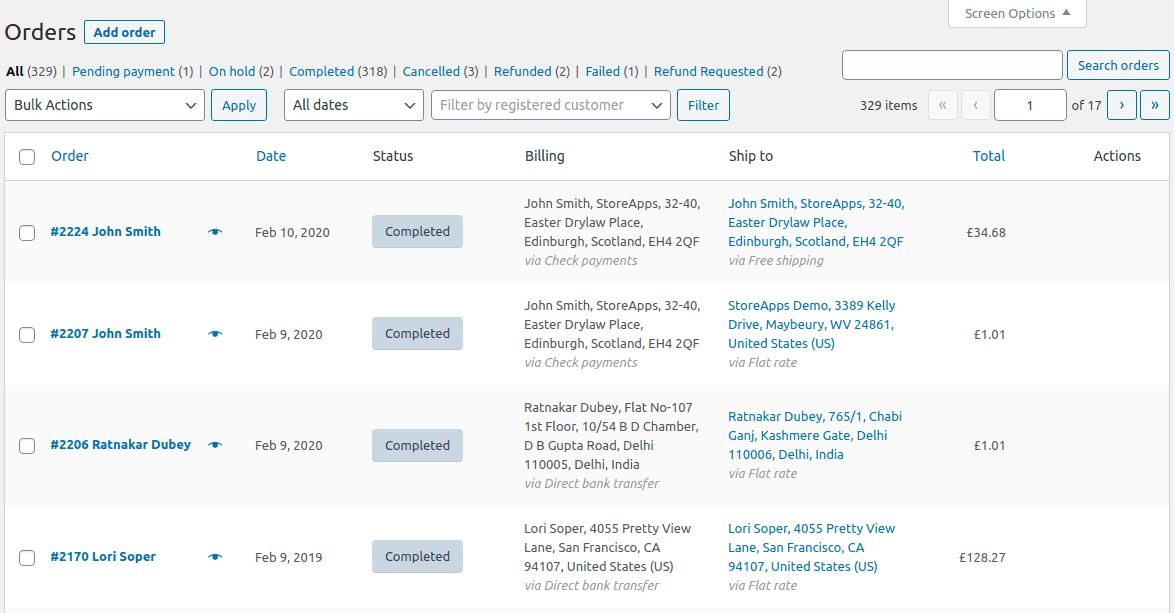
Anda juga dapat mengklik Screen Options di sudut kanan atas layar untuk melihat informasi lain tentang pesanan Anda. (lihat gambar di bawah)
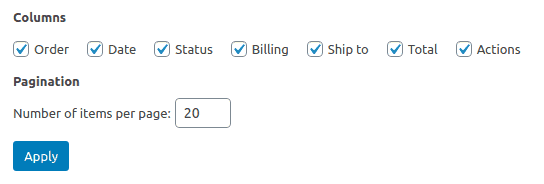
Tindakan massal dan Filter
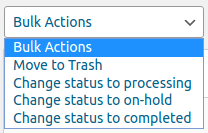
Ini untuk mengubah status pesanan setelah pesanan dilakukan. Pilih beberapa pesanan untuk melakukan tindakan massal seperti:
- Pindah ke Sampah
- Ubah status menjadi pemrosesan
- Ubah status menjadi ditahan
- Ubah status menjadi selesai
Jika Anda perlu mencari pesanan atau memfilter pesanan berdasarkan bulan, nama pelanggan atau email, dan jenis pesanan (asli atau perpanjangan), Anda dapat melakukannya.
Mengakses dan mengedit pesanan produk
Selain nomor pesanan, Anda akan melihat ikon Mata . Klik di atasnya dan Anda akan melihat ringkasan pesanan.
Cukup klik pada nomor pesanan dan Anda akan melihat informasi rinci tentang pesanan.
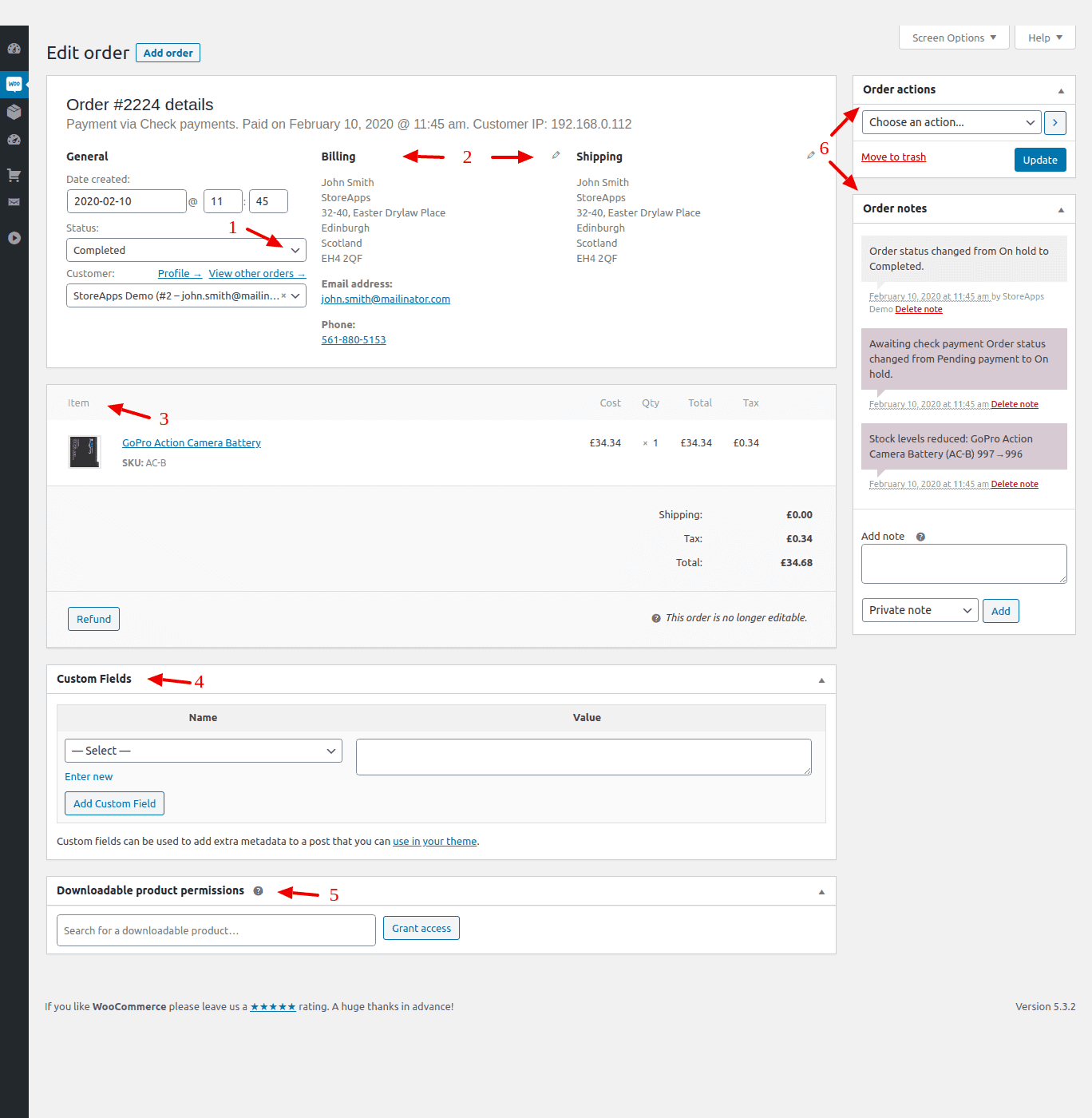
1. Mengedit status pesanan
Pada halaman Detail pesanan, Anda dapat melihat detail umum pesanan. Nama pelanggan, metode pembayaran, tanggal pemesanan. dll.
Anda dapat mengubah status pesanan di sini dari drop-down.
Untuk beberapa pilihan pembayaran seperti Transfer Bank Langsung, Pembayaran Cek dan Cash On Delivery, Anda harus mengubah status pesanan secara manual untuk memproses pesanan lebih lanjut.
Opsi yang berbeda untuk status pesanan adalah sebagai berikut:
- Pembayaran tertunda – Pesanan diterima tetapi pembayaran tertunda
- Pemrosesan – Pembayaran dilakukan tetapi pesanan sedang dalam proses. Di sini, status pesanan akan 'Diproses' hingga kiriman mencapai pelanggan. Produk yang dapat diunduh tidak akan memiliki status ini.
- Selesai – Pembayaran diterima dan pesanan selesai
- Ditunda – Pembayaran belum dikonfirmasi, tetapi stok berkurang
- Dibatalkan – Pelanggan membatalkan pesanan
- Dikembalikan – Pesanan dikembalikan
- Gagal – Pembayaran ditolak atau gagal. Sampai diverifikasi, ini mungkin masih menunjukkan status sebagai Tertunda.
2. Rincian penagihan dan pengiriman
Berikutnya adalah alamat penagihan dan pengiriman. Anda dapat mengedit detail ini jika diperlukan.
3. Detail barang
Lihat detail produk – nama, SKU, harga, jumlah, diskon yang diterapkan, biaya gateway pembayaran. Klik tombol Refund untuk mengeluarkan refund.
4. Bidang Kustom
Anda juga dapat menambahkan bidang metadata khusus di bagian Bidang Khusus. Gunakan tombol Add Custom Field untuk membuat bidang khusus baru.
5. Izin produk yang dapat diunduh
Jika Anda ingin memberikan akses produk lain yang dapat diunduh kepada pelanggan, Anda dapat memasukkan nama produk di sini dan mengklik tombol 'Grant access .
6. Catatan pesanan / Catatan pembelian & Tindakan pesanan
Bagian ini ada di sebelah kanan. Ini memiliki catatan internal mengenai perubahan status pesanan dan detail lainnya. Anda dapat menambahkan catatan pribadi untuk referensi Anda atau mengirim catatan ke pelanggan menggunakan bagian Add note .
Tindakan pesanan memberi Anda drop-down untuk tindakan pemesanan lainnya seperti mengirim email pesanan, mencetak faktur pesanan, dll.
Membuat pesanan baru secara manual
Anda juga dapat membuat pesanan baru untuk produk.
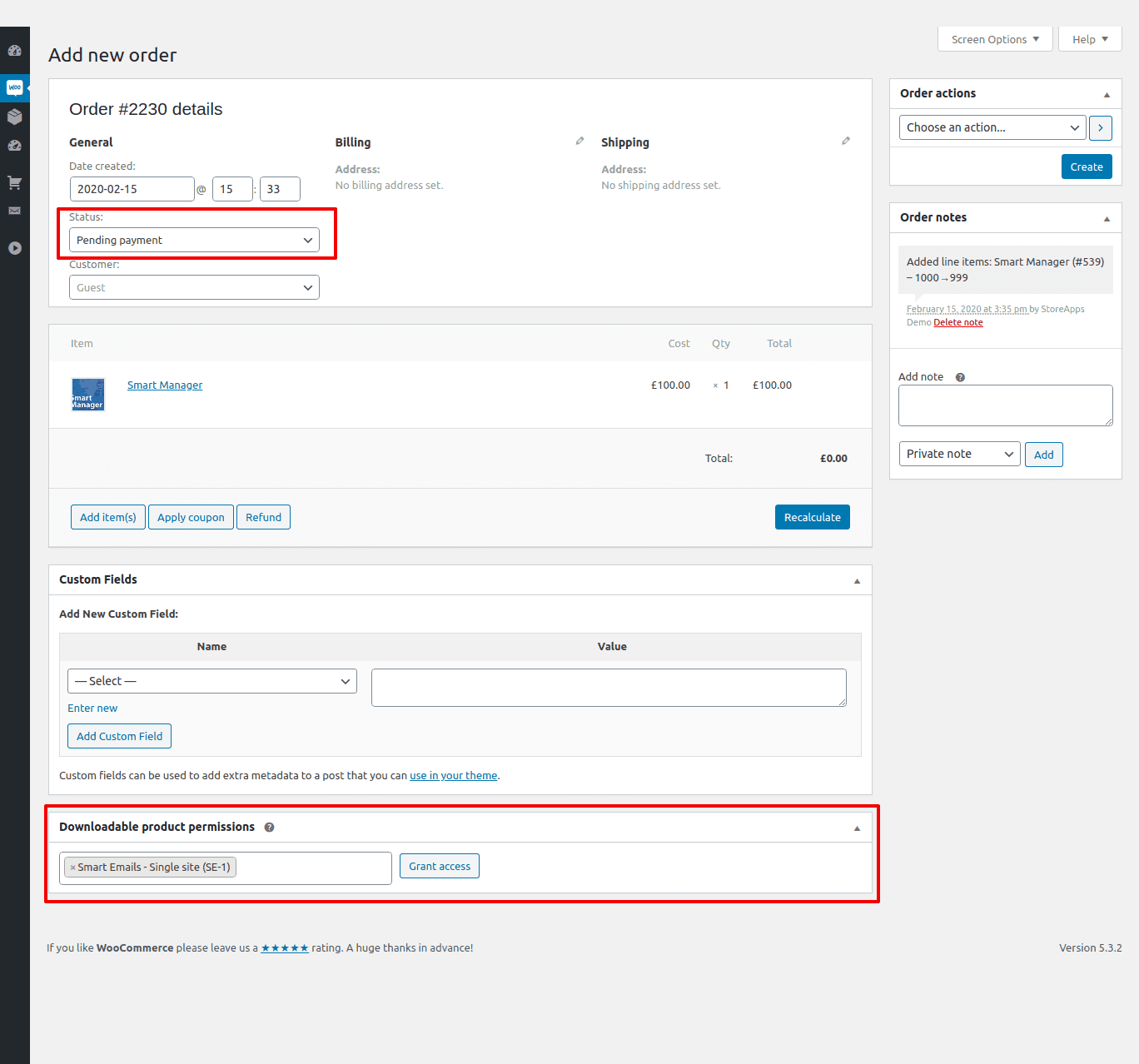
- Di bawah
WooCommerce > Orders, klik tombolAdd Orderuntuk membuat pesanan secara manual. Tambahkan informasi pesanan yang relevan, bersama dengan status pesanan. - Bagian selanjutnya adalah Memesan item. Tambahkan produk menggunakan tombol
Add item(s)yang akan dipesan. - Selanjutnya adalah bagian
Custom Fields. Anda dapat memasukkan detail tambahan di Bidang Kustom. - Bagian terakhir disebut
Downloadable product permissions. Di bagian ini, Anda dapat menambahkan beberapa produk yang dapat diunduh ke pesanan. Setelah pesanan dikonfirmasi, pelanggan dapat mengunduh produk yang diunggah.
Fiuh ... itu cukup sulit mengelola satu pesanan.
Seperti yang dapat Anda bayangkan, seiring pertumbuhan bisnis, jumlah pesanan akan melonjak. Begitu juga tantangan Anda. Tapi jangan khawatir, dunia selalu menemukan solusi untuk menghadapi tantangan tersebut. Dan manajemen pesanan juga telah menemukannya.
Mengapa menggunakan plugin untuk manajemen pesanan WooCommerce?
Manajemen pesanan WooCommerce tidak terlalu rumit menggunakan WooCommerce default. Tapi sulit dan memakan waktu pasti.
Anda harus memasukkan ke dalam setiap pesanan untuk membuat perubahan sesekali untuk semua bidang. Bahkan jika Anda perlu mengedit satu bidang dari setiap pesanan atau membuat pesanan baru, Anda harus mengulangi prosedur yang membosankan.

Lebih buruk lagi, jika Anda ingin mencari pesanan tertentu dan mengedit di antara ribuan pesanan, atau melakukan operasi massal ke bidang pesanan lain, itu merepotkan.
Jadi beritahu saya, apakah Anda bersedia menghabiskan waktu produktif Anda melakukan manajemen pesanan seperti ini?
ATAU cari sesuatu yang mempercepat seluruh proses ini dan memberi Anda penghematan waktu yang sangat besar!
Jika Anda setuju dengan yang terakhir, Smart Manager adalah plugin manajemen pesanan WooCommerce terobosan yang pernah Anda temui.
Bagaimana Smart Manager membuat manajemen pesanan WooCommerce bebas gesekan?
Smart Manager memungkinkan Anda mengelola semua pesanan dari satu tempat menggunakan spreadsheet seperti Excel . Cepat dan mudah. Orang-orang juga menyebutnya manajer status pesanan WooCommerce pintar.
Manajer toko cerdas Andalah yang memberi Anda penghematan waktu yang besar dan meningkatkan produktivitas Anda 10x. Anda tidak perlu menggali setiap pesanan untuk mengedit bidang apa pun.
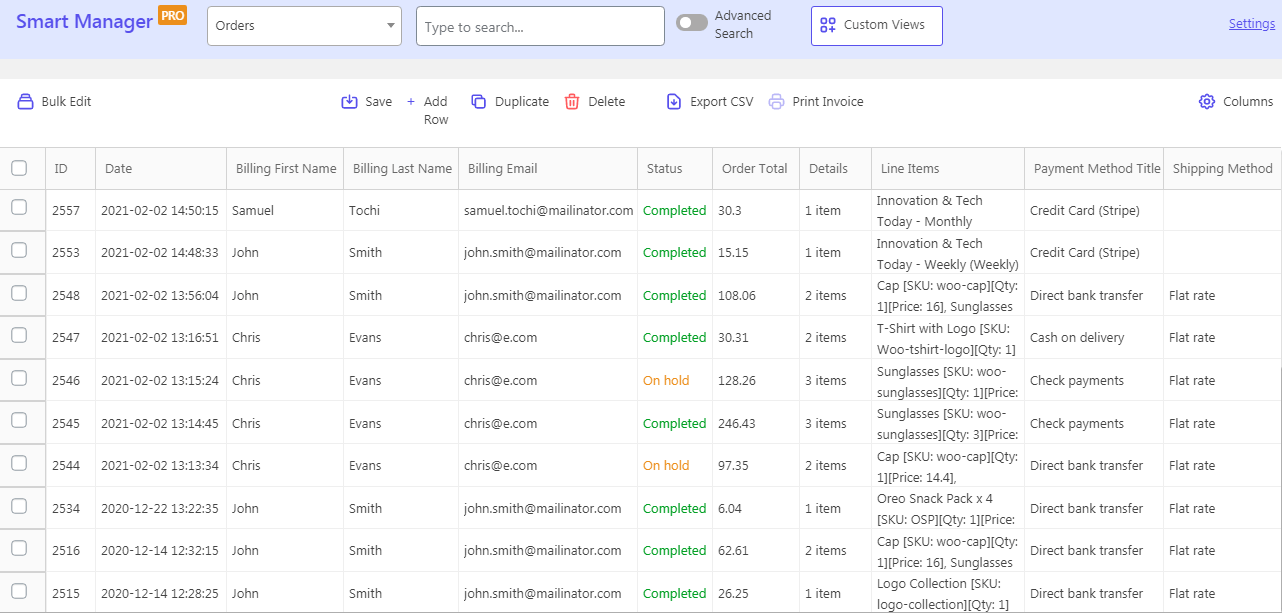
Bukan hanya pesanan, Smart Manager memungkinkan Anda mengelola produk WooCommerce (jenis apa pun), kupon, pos, jenis pos WordPress apa pun, bidang khusus pesanan apa pun yang ditambahkan oleh plugin khusus apa pun.
Lihat demo langsung
Berikut cara mengelola pesanan dengan lebih baik dengan Smart Manager:
Lihat semua pesanan di satu tempat
Anda dapat dengan mudah melihat semua pesanan Anda di satu tempat dengan semua detailnya, tanpa pindah. Alamat, pembeli, kupon yang digunakan, metode pembayaran, jumlah pesanan, detail tagihan dan pengiriman, dll. semuanya ada di depan mata Anda. Bersih dan renyah.
Perintah edit sebaris
Langsung edit ke bidang pesanan yang diperlukan menggunakan kisi. Baik itu mengubah status pesanan, menambah pesanan baru atau menghapus pesanan, Anda bisa melakukannya.
Misalnya, Anda menerima pembayaran untuk pesanan melalui pembayaran cek dan Transfer Bank Langsung. Tandai langsung pesanan ini sebagai Selesai menggunakan kisi.
Tambahkan pesanan baru
Smart Manager memberi Anda fleksibilitas penuh untuk menambahkan sejumlah pesanan baru secara langsung. Penghematan waktu yang besar. Setelah pesanan Anda dibuat, Anda dapat menggunakan pembaruan batch atau fitur edit massal untuk mengisi detail pesanan. Penghematan waktu ekstra!
Pesanan edit massal (USP teratas kami)
Baik itu mengubah status pesanan, entri pengiriman, metode pembayaran, total pesanan, Anda dapat memperbaruinya dalam hitungan detik. 100 atau 1000 pesanan, teknologi pengeditan massal kami menangani semuanya.
Anda juga dapat mencetak faktur pesanan secara massal.
Seperti yang dikatakan sebelumnya, Smart Manager juga membantu dalam mengelola persediaan atau tingkat stok . Anda dapat melacak produk Anda apakah tersedia atau mendekati tanda nol. Ini membantu Anda memesan ulang produk baru dan mempertahankan tingkat stok untuk menghindari kehabisan stok.
Pencarian dan edit pesanan instan menggunakan filter
USP Smart Manager lainnya – Pencarian Lanjutan .
Ini menarik hasil yang tepat di antara ribuan pesanan berdasarkan kondisi. Anda dapat menggunakan operator, kata kunci untuk mencari pesanan yang Anda inginkan dan tidak membiarkan pesanan acak muncul.
Terapkan filter, edit bidang pesanan, dan Simpan. Sangat cepat!
Buka dasbor Smart Manager, klik Advanced Search . Ini akan membuka sisi atas panel. Sekarang masukkan kondisi pencarian Anda. Kami memasukkan tanggal, status pesanan, dan kondisi total pesanan untuk melakukan ekspor.

Anda bahkan dapat mengedit pesanan secara massal berdasarkan kondisi pencarian .
Misalnya, Anda mungkin memiliki pesanan percobaan dan Anda ingin menghapusnya. Jadi cukup cari pesanan ini berdasarkan kata kunci, pilih dan hapus secara massal.
Ekspor Pesanan
Keuntungan lain menggunakan Smart Manager adalah mengekspor CSV. Anda dapat mengekspor semua pesanan atau hanya mengekspor pesanan yang Anda butuhkan. Ini berarti Anda dapat mengekspor rekaman berdasarkan filter tanggal, penelusuran, dan kolom .
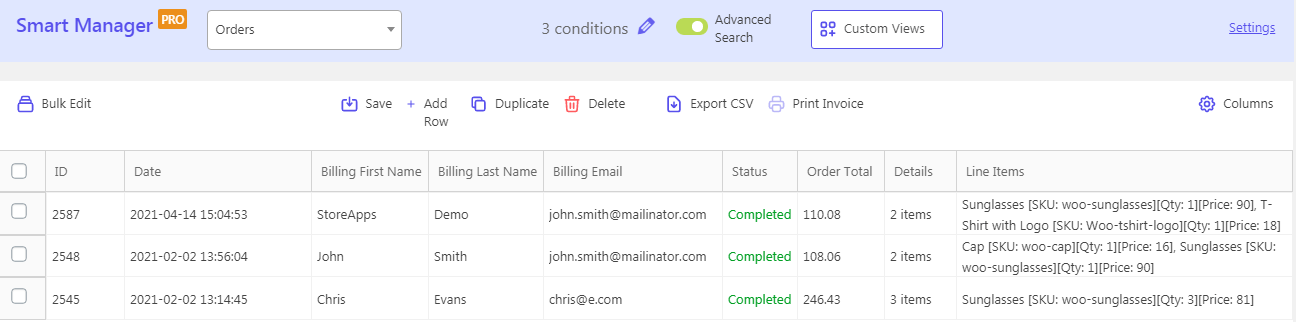
Anda tidak akan mempercayai saya, tetapi pesanan yang diekspor adalah tambang emas wawasan.
Sebelas wawasan teratas dari CSV pesanan ekspor Anda.
Kolom dan penyortiran
Smart Manager juga memungkinkan Anda menampilkan atau menyembunyikan kolom admin untuk bidang pesanan sesuai keinginan. Cukup aktifkan/nonaktifkan kolom dan selesai. Seperti yang ditunjukkan pada gambar di atas, kami hanya mengaktifkan kolom terbatas untuk ekspor. Anda juga dapat mengurutkan kolom tertentu.
Hak akses
Sekarang terkadang Anda tidak ingin manajer toko melihat semua data toko Anda yang lain kecuali pesanan. Jadi dengan menggunakan plugin Smart Manager, Anda hanya dapat memberikan akses ke dasbor tertentu untuk pengguna tertentu. Misalnya – manajer toko juga dapat mengakses dasbor Pesanan.
Jadi, sepertinya Anda sekarang berpengalaman dengan Smart Manager dan manfaat yang Anda dapatkan saat mengelola manajemen pesanan.
Dapatkan plugin Manajer Cerdas
Strategi untuk mendapatkan penjualan dari pesanan yang ditempatkan
Jangan membatasi diri Anda hanya dengan mengelola pesanan. Manfaatkan pesanan yang ditempatkan di toko WooCommerce Anda untuk meningkatkan penjualan dan mempertahankan pelanggan. Berikut caranya:
Kirim email yang disesuaikan
Jangan kirimkan email WooCommerce default biasa kepada pelanggan Anda. Tetapi kirimkan email khusus kepada mereka untuk membangun identitas merek Anda.
Dan plugin Email Customizer For WooCommerce melakukan pekerjaan ini dengan cukup baik.
Lihat beberapa template email yang sudah jadi. Anda dapat menyesuaikan semua email pesanan WooCommerce menggunakan plugin ini.
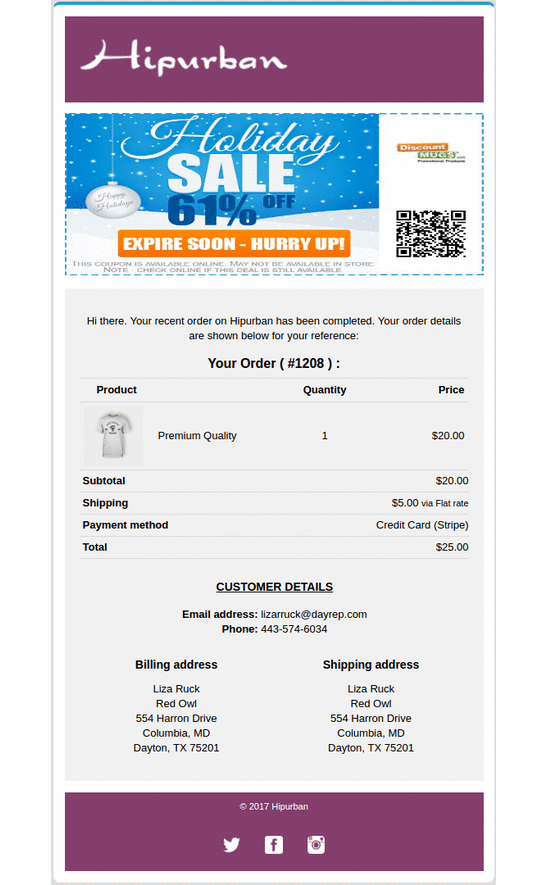
Dengan plugin Email Customizer Pro untuk WooCommerce, Anda juga dapat menjual produk lintas penjualan dari dalam email pesanan. Karena pelanggan telah melakukan pembelian dari Anda, mereka cenderung melakukan pembelian lagi.
Dapatkan plugin Email Customizer Pro
Sesuaikan pesanan yang diterima halaman
Bukan hanya email Anda, tetapi halaman penerimaan pesanan WooCommerce default juga membosankan. Ini jalan buntu. Anda dapat dengan mudah menyesuaikan halaman terima kasih WooCommerce menggunakan Halaman Terima Kasih Kustom kami untuk plugin WooCommerce dan temukan banyak manfaat.
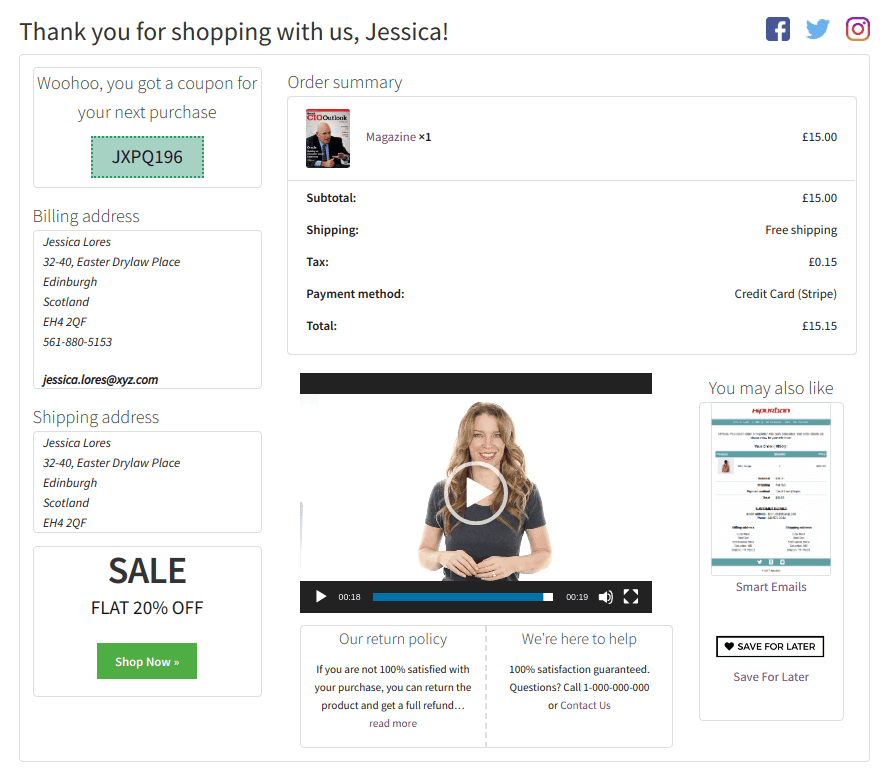
Anda dapat menawarkan kupon, menunjukkan penawaran, produk yang direkomendasikan, berbagi sumber daya berharga, mengumpulkan umpan balik, dan banyak lagi. Semua mungkin menggunakan Halaman Terima Kasih Kustom untuk plugin WooCommerce.
Dapatkan plugin Halaman Terima Kasih Kustom
Menangani pengembalian uang
Melalui integrasi tanpa batas dengan gateway pembayaran yang berbeda, WooCommerce memungkinkan pengembalian uang tanpa kerumitan.
Dan jika Anda mencari beberapa plugin yang cepat dan mudah untuk mengelola pengembalian dana, Pengembalian Dana Cerdas WooCommerce harus menjadi pilihan pilihan Anda.
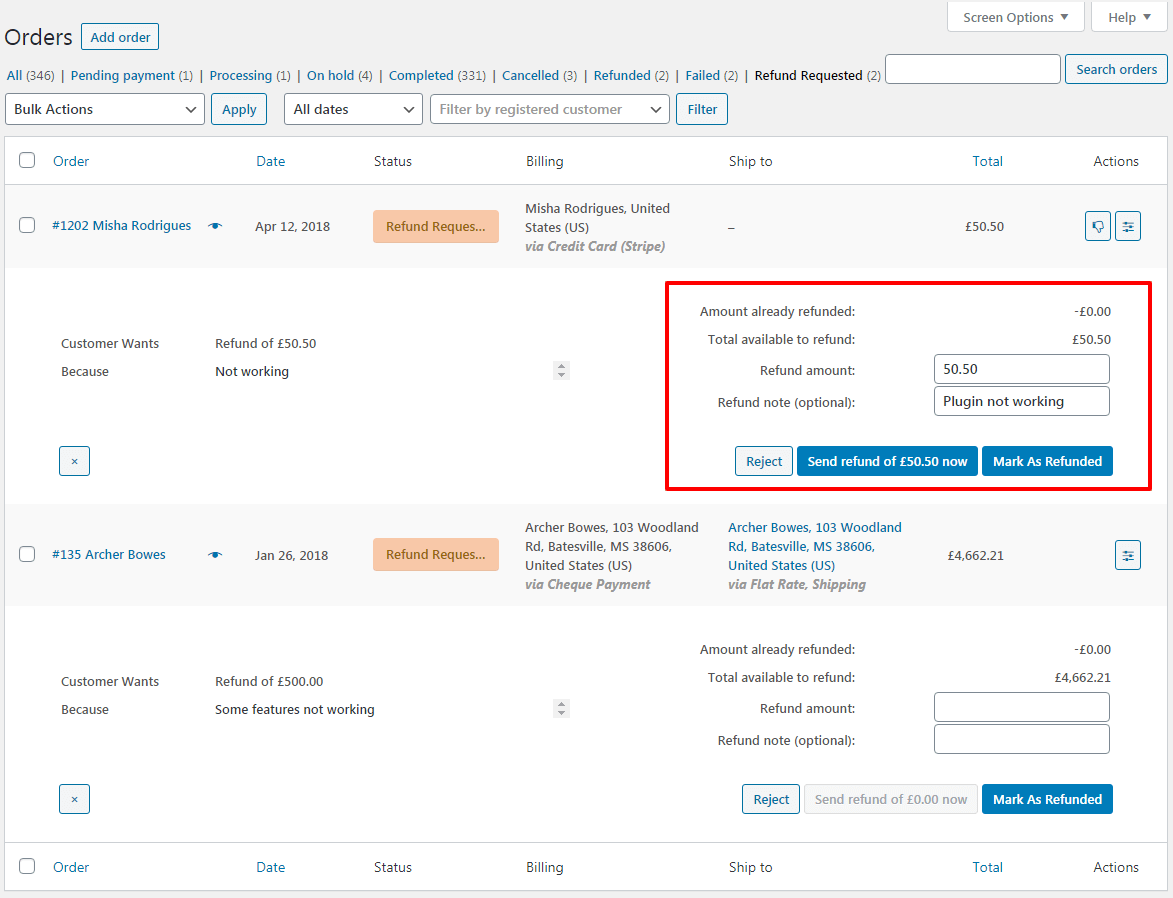
Menggunakan Pengembalian Dana Cerdas WooCommerce:
- Pelanggan dapat meminta pengembalian dana dari Akun Saya – mudah, cepat, dan lengkap
- Pelanggan mendapatkan pengembalian uang instan jika pemilik toko ikut serta dan gateway pembayaran mendukungnya
- Pemilik toko dapat mengeluarkan pengembalian uang tunai atau kredit toko
Ini tidak akan memberi Anda penjualan untuk saat ini, tetapi Anda akan dapat membuat pelanggan senang. Pelanggan yang bahagia selalu merupakan prospek penjualan di masa depan.
Dapatkan plugin Pengembalian Dana Cerdas WooCommerce
Targetkan pelanggan berdasarkan laporan pesanan yang mendalam
Berapa banyak pesanan yang diperoleh rata-rata per hari? Apakah pesanan bulan ini melebihi pesanan dibandingkan bulan sebelumnya? Seberapa sering Anda menerima pesanan? Pelanggan mana yang sering memesan?
Dapatkan jawaban atas pertanyaan yang paling Anda inginkan terkait dengan pesanan Anda di satu tempat. Akurat dan real-time menggunakan Putler.
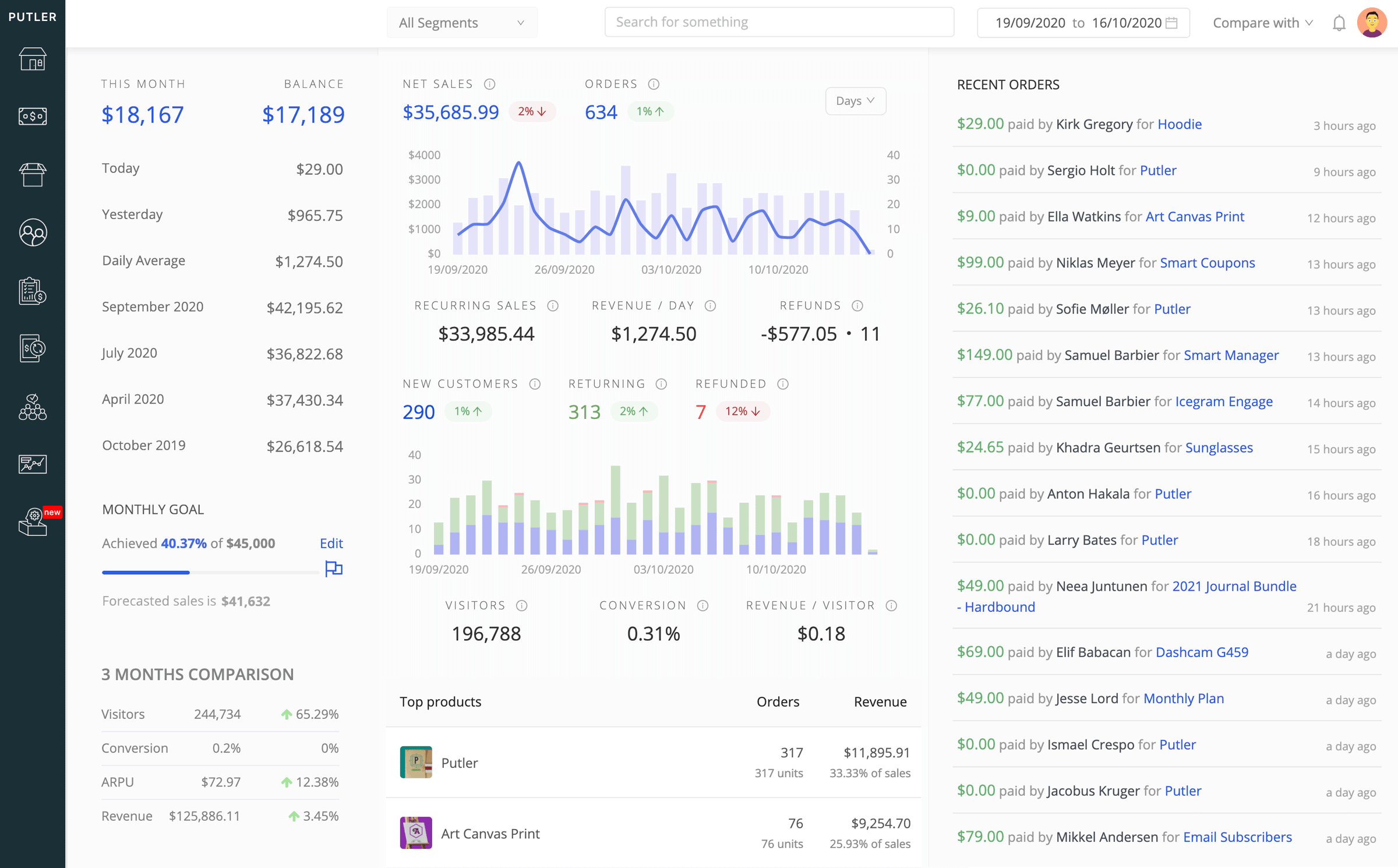
Cukup hubungkan toko WooCommerce Anda ke Putler dan Anda akan dibawa ke dunia analitik dan wawasan yang luar biasa. Jika Anda ingin mengembangkan bisnis Anda, Anda membutuhkan Putler.
Coba Putler Gratis
Siap untuk manajemen pesanan WooCommerce bebas gesekan?
Lihat, Anda di sini untuk mengembangkan bisnis Anda dan tidak membuang waktu untuk mengelola pesanan menggunakan WooCommerce tradisional. Seiring pertumbuhan bisnis Anda, pesanan akan meningkat dan begitu juga tantangan Anda.
Jadilah cerdas dan gunakan plugin Smart Manager. Ini akan membantu Anda memulai tantangan tersebut dan memiliki manajemen pesanan yang efisien.
Ini adalah janji, Anda tidak akan menyesal.
Dapatkan plugin Manajer Cerdas
